
Tai nghe là phụ kiện không thể thiếu với rất nhiều người khi sử dụng điện thoại và máy tính. Nó không chỉ mang đến trải nghiệm âm thanh tốt hơn mà còn rất quan trọng khi không gian xung quanh bạn cần đảm bảo sự yên tĩnh. Bạn có thể sử dụng tai nghe khi làm việc, nghe nhạc, xem phim hay chơi game. Tuy nhiên, khi sử dụng phụ kiện này cùng với máy cây, rất nhiều người gặp phải lỗi không nhận tai nghe. Có thể do bạn không biết cắm và cài đặt đúng cách. Cũng có thể do tai nghe không tương thích hoặc máy tính gặp lỗi gì đó. Trong bài viết này chúng tôi sẽ chia sẻ đến bạn cách khắc phục lỗi không nhận tai nghe trên máy tính bàn.
Hướng dẫn kết nối tai nghe với máy tính đúng cách

Việc kết nối tai nghe với máy tính là rất cần thiết. Tuy công việc này khá đơn giản nhưng thực tế không phải ai cũng thực hiện đúng. Để kết nối tai nghe với máy tính theo cách đơn giản nhất. Mọi người có thể tham khảo từng bước hướng dẫn sau:
Bước 1: Làm thế nào để cắm tai nghe vào máy tính để bàn đúng cách?
Trước khi tiến hành cách cắm tai nghe vào máy tính để bàn, bạn cần kiểm tra phần đầu jack cắm tai nghe có kích thước phù hợp với kích thước jack cắm trên máy tính hay không. Với các loại máy tính thông thường sẽ sử dụng tai nghe jack cắm 3.5mm. Nếu jack lớn hơn hoặc nhỏ hơn máy tính sẽ không thể nhận. Nhớ quan sát và kiểm tra trước khi cắm tai nghe vào jack. Nếu không vừa mà bạn cố tình cắm có thể gây hỏng jack cắm trên máy.
Tiếp đó bạn quan sát trên ổ cứng máy tính để bàn sẽ có khoảng 2-3 lỗ cắm tai nghe vào máy tính. Theo quy ước thông thường, ổ cắm màu xanh sẽ dành để cắm các loại tai nghe chuyên dụng dành cho máy tính. Bạn tiến hành cắm tai nghe của mình vào ổ đó. Sau đó sẽ chuyển tiếp sang bước cài đặt tai nghe cho máy tính.
Bước 2: Cài đặt cấu hình âm thanh
Trên máy tính, bạn nhập từ khóa “Control Panel” tại mục tìm kiếm trên menu Start góc dưới bên trái màn hình. Tại cửa sổ Control Panel mới mở ra, bạn nhấn chọn Hardware and Sound >> Sound >> High-Definition Audio Device >> nhấn chuột phải chọn Test >> OK để hoàn thành tất cài đặt cấu hình tai nghe cho máy tính để bàn.
Cuối cùng, nếu muốn điều chỉnh âm lượng tai nghe, bạn nhấn chọn mục Open Volume Mixer tại góc dưới bên phải màn hình máy tính. Sau đó kéo thanh điều chỉnh mức âm lượng phù hợp. Vậy là bạn đã cài đặt được cấu hình và mức âm phù hợp.
Nguyên nhân và phương pháp xử lý khi máy không nhận tai nghe

Trong một số trường hợp, bạn đã thực hiện thao tác kết nối tai nghe với máy tính nhưng bị lỗi máy tính không nhận tai nghe. Vậy nguyên nhân của tình trạng này là gì? Bạn cách khắc phục như thế nào? Hãy cùng theo dõi một số nguyên nhân chính dưới đây nhé!
Đầu tai nghe và jack cắm tiếp xúc kém
Khi máy không nhận tai nghe, đây sẽ là nguyên nhân đầu tiên bạn nên nghĩ đến. Tai nghe máy tính để bàn có thể bị giảm tiếp xúc tại chân cắm. Nguyên nhân có thể do bụi bẩn. Thậm chí phần đầu và jack cắm tai nghe có phần hơi lỏng khi cắm vào máy tính. Khi đó, giải pháp xử lý khi cắm tai nghe mà máy tính không nhận chính là cần vệ sinh lại phần jack cắm trên tai nghe và khu vực cắm tai nghe bên trong. Việc này sẽ tăng khả năng tiếp xúc giữa phần đầu cắm và ổ cắm.
Driver âm thanh bị lỗi
Một trong những nguyên nhân phổ biến khiến máy tính không nhận tai nghe có thể do bản driver âm thanh trên máy tính đã bị lỗi. Khá nhiều máy tính gặp phải trường hợp này. Người dùng có thể khắc phục driver như sau:
Bước 1: Từ giao diện màn hình chính của máy tính, bạn nhấn tổ hợp phím Windows + R để mở cửa sổ RUN rồi nhập lệnh “devmgmt.msc” >> nhấn Enter hoặc chọn OK.
Bước 2: Tại cửa sổ Device Manager mới mở, bạn nhấn chuột phải chọn mục High Definition Audio Controller >> Uninstall để gỡ phiên bản driver âm thanh bị lỗi.
Bước 3: Bạn hãy thực hiện quét và cài lại phiên bản driver âm thanh mới. Cách thực hiện: nhấn chuột phải tại mục Sound, video and game controller. Trong đó hãy chọn Scan for hardware changes.
Driver âm thanh đã quá cũ
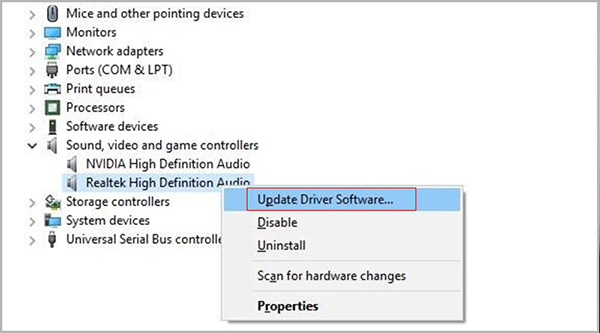
Cũng giống như trường hợp driver âm thanh bị lỗi, sau khoảng thời gian sử dụng nhất định, driver âm thanh trên máy tính cũng có thể bị xung đột với một phần mềm nào đó mà bạn không rõ. Lỗi này có thể khiến máy tính không nhận tai nghe. Hoặc bạn có thể gặp tình trạng bị mất âm thanh. Khi đó bắt buộc bạn phải cập nhật lại phiên bản Driver âm thanh mới nhất. Cách cập nhật bạn có thể tham khảo sau đây:
Bước 1: Từ giao diện Device Manager trên máy tính, bạn nhấn chuột phải chọn mục High Definition Audio Controller >> Update Driver Software.
Bước 2: Tại hộp thoại cập nhật phiên bản driver mới sẽ gồm 2 tùy chọn: Cập nhật driver tự động (Search automatically for updated driver software) hoặc Duyệt trên máy tính (Browse my computer for driver software) nếu bạn đã tải gói driver âm thanh mới về máy tính của mình. Bạn có thể lựa chọn một trong 2 cách trên để cập nhật phiên bản driver âm thanh mới nhất cho máy tính nhé.
Bài viết trên đây đã tổng hợp những hướng dẫn chi tiết từ cách cắm tai nghe vào máy tính để bàn, cách kết nối, cho tới cách khắc phục sự cố máy tính không nhận tai nghe. Những người thường xuyên sử dụng tai nghe máy tính nhất định không nên bỏ qua.
Trên đây là những chia sẻ của chúng tôi về cách sử dụng tai nghe cho máy tính bàn. Trong đó có những lỗi thường gặp khiến máy tính không nhận tai nghe. Bạn hãy tham khảo và xem máy tính của mình thuộc trường hợp nào nhé! Chúc bạn thành công!



Để lại một phản hồi